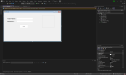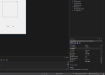السمعة:
- إنضم20 أغسطس 2023
- المشاركات 178
- الحلول 10
- مستوى التفاعل 400
- النقاط 63
بسم الله الرحمن الرحيم
ماهو الـ QR وكيف نصنعه ولماذا نستخدمه؟
ماهو الـ QR وكيف نصنعه ولماذا نستخدمه؟
QR CODE أو كما يُسمى رمز الاستجابة السريعة("Quick Response") : وهو عبارة عن صورة مربعة يحتوي على ترميز للبيانات وهو أيضًا عبارة عن نوع من أنواع الرموز الثنائية القابلة للقراءة بلغة الآلة ويستخدم رمز الاستجابة السريعة على نطاق واسع لتخزين معلومات مثل النصوص والروابط ومعلومات الإتصال والبيانات الأخرى بشكل سريع وفعّال .
تم تصميم رمز الاستجابة السريعة بحيث يكون سهل الاستخدام وقادرًا على تخزين كميات كبيرة من المعلومات بشكل مدمج. ويمكن قراءة هذه الرموز بسرعة باستخدام أجهزة مثل الهواتف الذكية والأجهزة اللوحية التي تحتوي على كاميرا وبرامج قراءة رموز الاستجابة السريعة.
بفضل مزاياه في السرعة والكفاءة، يتم استخدام رموز الاستجابة السريعة في مجموعة متنوعة من التطبيقات، مثل الدفع الإلكتروني، والتسويق، وتتبع المعلومات، وتسهيل الوصول إلى المواقع الإلكترونية، وغير ذلك الكثير.
يلا كود ؟
بدنا نعمل برنامج يدخل user name و password ويعمل منهم QR code1- بداية مثل ما تعلمنا سابقًا بدنا نضيف بعض الأدوات من Toolbox وهمي كالآتي :
بتقدر تعدل بالشاشة والكود للشي الي أنت بحاجته فما يتم شرحه هو فقط الأساس
العنصر | العدد | السبب |
label | 2 | للتوضيح للمستخدم ما يتم إدخاله |
Text Box | 2 | لأخذ المعلومات من المستخدم |
Button | 1 | لصنع QR code |
Picture Box | 1 | لإظهار النتيجة |
بنحتاج لتنزيل packages الخاص ب QR واسمها (QRCoder)
1- بنختار mange NuGet packages عن طريق تحديد اسم البرنامج من Solution Explorer والضغط على زر الفأرة(right click)
 2- اختيار Browse
2- اختيار Browse

3- البحث عن الإضافة التي تريد إضافتها على البرنامج واختيار اسم المشروع وثم Install

1- بنختار mange NuGet packages عن طريق تحديد اسم البرنامج من Solution Explorer والضغط على زر الفأرة(right click)
بالنسبة للكود نحتاج لإضافة هذه المكاتب بعد تثبيت الإضافة للإستدعاء بالبرنامج
C#:
using System.Drawing;
using QRCoder;طيب بدنا لما يضغط على button بقوم بصناعة QR code فلذلك رح نكتب باقي الكود داخل button
1-بداية بدنا نكتب النص أو شو رح يظهر للمستخدم لما يقوم بالمسح وعلى سبيل المثال رح نكتب username و password في حال عدم تغير اسماء text box يكون (textbox1 && textbox2) .
C#:
string UserInfo = $" User name = {textBox1.Text} \n password = {textBox2.Text}";2- لإنشاء QR code بنحتاج للاستدعاء QRGenerator
C#:
QRCodeGenerator qrGenerator = new QRCodeGenerator();3- بدنا ندمج النص الي عملناه مع QR code ولزيادة الدقة بنصحح أي أخطاء موجودة بنستخدم QRCodeGenerator.ECCLevel.Q
C#:
QRCodeData qrCodeData = qrGenerator.CreateQrCode(UserInfo, QRCodeGenerator.ECCLevel.Q);4- بنصنع QR code
C#:
QRCode qrCode = new QRCode(qrCodeData);5- بنحدد مقدار الدقة وكلما زادت الدقة زادت تفاصيل QR code فيجب معرفة كم أهمية المعلومات لمعرفة كم الدقة الي بتحتاجها وفي هاي الحالة (20)
C#:
Bitmap qrCodeImage = qrCode.GetGraphic(20);-خطوة إضافية-
كل QR code ننشئه رح يختلف ال SIZE حسب المعلومات الموجودة لذلك يفضل تحديد حجم ل QR بغض النظر عن المعلومات عن طريق:
C#:
Bitmap resizedImage = new Bitmap(qrCodeImage, new Size(250, 250));6- بنظهرها على pictureBox بعد الإنشاء
C#:
pictureBox1.Image = resizedImage;
C#:
string UserInfo = $" User name = {textBox1.Text} \n password = {textBox2.Text}";
QRCodeGenerator qrGenerator = new QRCodeGenerator();
QRCodeData qrCodeData = qrGenerator.CreateQrCode(UserInfo, QRCodeGenerator.ECCLevel.Q);
QRCode qrCode = new QRCode(qrCodeData);
Bitmap qrCodeImage = qrCode.GetGraphic(20);
Bitmap resizedImage = new Bitmap(qrCodeImage, new Size(250, 250));
pictureBox1.Image = resizedImage;تطبيق على ما سبق بتقدر تمسح الرمز التالي وترجع للموضوع متى ما احتجت له

وهيك بنختم الموضوع بشكل مبدئي ولاحقَا رح نطوره إن شاء الله
المرفقات
التعديل الأخير: